在手机游戏玩家群体中,录制游戏视频已经成为一种流行的趋势,特别是在iOS系统的iPhone手机上,录制游戏视频的步骤相对简单,让玩家们可以轻松地分享自己的游戏操作和技巧。通过使用内置的屏幕录制功能或者下载专门的录屏应用,玩家们可以记录下精彩的游戏瞬间,展示给其他玩家或者朋友观赏。录制游戏视频不仅可以增加游戏的趣味性,还可以帮助玩家们提高游戏技能,是一种非常有趣且实用的功能。
iPhone游戏视频录制步骤
具体方法:
1.这里以 iTools 的屏幕录像大师为例,打开它的下载页面地址:http://airplayer.itools.cn ,点击页面中的“立即下载”按钮,如图所示,如图所示
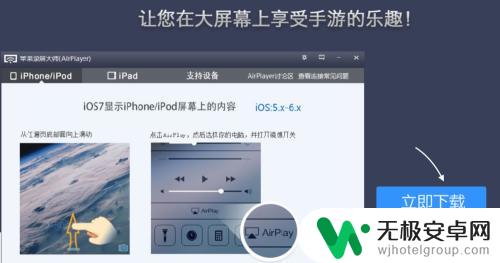
2.软件是一个压缩文件,等待下载完成以后。直接用解压软件打开,拖动到电脑上即可,这里以拖动到桌面为例,如图所示
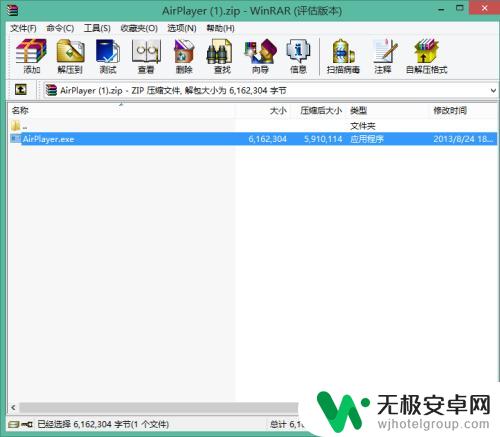
3.随后在桌面中找到“AirPlay”工具图标,点击打开。如图所示
注:AirPlay 需要一个Bonjour Service服务组件的支持,如果你的电脑上安装有 iTunes 的话,此组件会自动安装。如果你的电脑上没有安装 iTunes 软件的话,AirPlay 会提示在网上下载 Bonjour Service 组件服务安装程序。

4.首次运行 AirPlay 时会启动设置向导,点击“下一步”继续,如图所示

5.随后系统会弹出防火墙提示,是否要允许 AirPlay 访问网络。请选择“允许访问”按钮,如图所示

6.然后会显示 AirPlay 所支持的设备,最后点击“关闭向导”按钮,如图所示
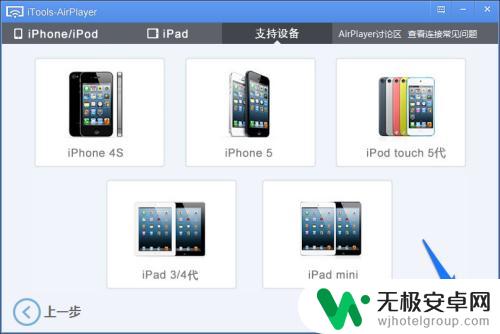
7.随后即可看到 AirPlay 窗口中显示“正在等待设备连接”信息,若要查看使用帮助,点击窗口中的“使用帮助”即可。
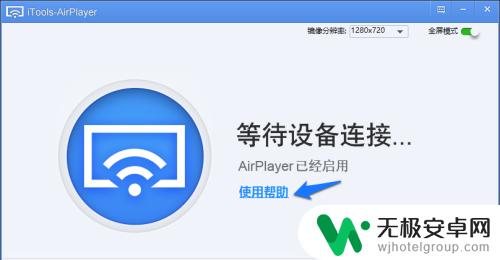
以上就是手机怎么录游戏视频ios的全部内容,有需要的用户可以按照以上步骤进行操作,希望对大家有所帮助。









